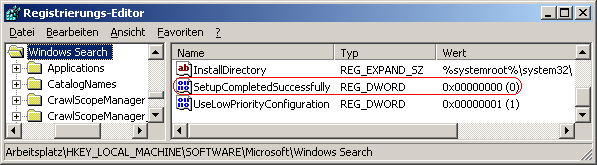|
Zur schnelleren und besseren Suche werden bestimmte Orte (z. B. Benutzerdateien, E-Mail) automatisch indiziert und in einem Suchkatalog gespeichert. Bei einem beschädigten Suchindex können folgende Probleme auftreten:
- Es werden unvollständige Suchergebnisse angezeigt.
- Inhalte werden falsch angezeigt.
- Die Indexerstellung verursacht eine hohe Ressourcenlast.
- Teile der Benutzeroberfläche stehen nicht bereit.
In den meisten Fällen lässt sich das Problem durch die Neuerstellung des Suchkatalogs oder durch Zurücksetzen der Windows Suche beheben. Über die Benutzeroberfläche kann der Index neu erstellt werden. Mit Hilfe eines Schlüssels in der Registrierung werden zusätzlich die Speicherorte zurückgesetzt und eine neue Indizierung erzwungen.
So geht's (Benutzeroberfläche):
- "" > "()" > "" > "".
- Klicken Sie auf die Registerkarte "".
- Auf der Registerkarte "" im Abschnitt "" klicken Sie auf die Schaltfläche "".
- Bestätigen Sie die Meldung mit "".
So geht's:
- Starten Sie ...\windows\regedit.exe bzw. ...\winnt\regedt32.exe.
- Klicken Sie sich durch folgende Schlüssel (Ordner) hindurch:
HKEY_LOCAL_MACHINE
Software
Microsoft
Windows Search
- Doppelklicken Sie auf den Schlüssel "SetupCompletedSuccessfully".
Falls dieser Schlüssel noch nicht existiert, dann müssen Sie ihn erstellen. Dazu klicken Sie mit der rechten Maustaste in das rechte Fenster. Im Kontextmenü wählen Sie "Neu" > "DWORD-Wert" (REG_DWORD). Als Schlüsselnamen geben Sie "SetupCompletedSuccessfully" ein.
- Ändern Sie den Wert ggf. auf "0" (Neuinitialisierung).
- Die Änderungen werden ggf. erst nach einem Neustart aktiv.
Hinweise:
- SetupCompletedSuccessfully:
0 = Die Initialisierung der Einstellungen der Windows Suche wurde noch nicht abgeschlossen.
1 = Die Initialisierung der Einstellungen der Windows Suche wurde erfolgreich abgeschlossen. (Standard)
- Ändern Sie bitte nichts anderes in der Registrierungsdatei. Dies kann zur Folge haben, dass Windows und/oder Anwendungsprogramme nicht mehr richtig arbeiten.
Weitere Informationen (u. a. Quelle):
|